
1、 打开Photoshop,创建一个800×800像素的新文档,使用黑白线性渐变填充背景,效果如图所示。


2、 选择“滤镜”菜单中的“扭曲”选项,应用“极坐标”滤镜,选择“平面坐标到极坐标”,得到圆形变形效果。
3、 接着进入“滤镜”→“风格化”→“扩散”,然后按Ctrl+F再次执行相同操作,增强纹理细节,效果如下图所示。

4、 再次使用“极坐标”滤镜,这次选择“极坐标到平面坐标”,恢复为平面图像但保留放射状结构。


5、 复制当前图层,按下Ctrl+T进行自由变换,水平翻转图像。随后使用矩形选框工具选中左侧一半区域并删除,清理多余部分后合并所有图层。


6、 对图像再次应用“极坐标”滤镜(平面坐标到极坐标),之后复制该图层,并顺时针旋转90度。将图层混合模式设为“变亮”。重复此复制、旋转操作两次,最后将所有图层合并。

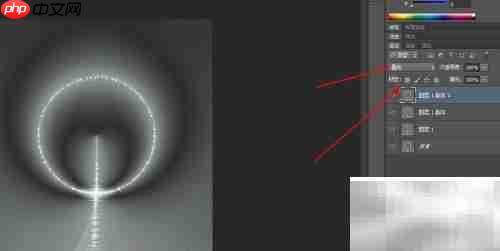
7、 继续对图像应用一次“极坐标”滤镜(极坐标到平面坐标),随后复制多个图层,并将这些图层的混合模式设置为“叠加”,以增强光影层次感,完成后合并所有图层。

8、 按下Ctrl+J多次复制现有图层,将复制出的图层混合模式改为“变亮”,使高光区域更加突出,叠加出强烈的光晕效果,最后合并全部图层。

9、 将原始图层复制一份,顺时针旋转15度,图层混合模式调整为“点光”,然后与下方图层合并,增加动态对比和聚焦感。


10、 最后使用快捷键Ctrl+U打开“色相/饱和度”调整面板,适当调节色相与饱和度,为整个图像赋予绚丽色彩,完成光圈特效制作。
以上就是Photoshop打造数码光圈效果的详细内容,更多请关注php中文网其它相关文章!

每个人都需要一台速度更快、更稳定的 PC。随着时间的推移,垃圾文件、旧注册表数据和不必要的后台进程会占用资源并降低性能。幸运的是,许多工具可以让 Windows 保持平稳运行。

Copyright 2014-2025 https://www.php.cn/ All Rights Reserved | php.cn | 湘ICP备2023035733号